Cómo deshabilitar la versión móvil de un sitio web en su teléfono

Muchos sitios web, incluido How-to Geek, muestran una versión móvil para los usuarios que navegan por el sitio en sus teléfonos. Esto se hace para reducir el ancho de banda y verse mejor en una pantalla y resolución más pequeñas, pero a veces solo quieres la versión de escritorio completa de un sitio web. Siga leyendo para averiguar cómo ver la versión de escritorio de cualquier sitio web en su teléfono.
Existen muchos motivos por los cuales es posible que desee utilizar la versión de escritorio completa de un sitio web en su dispositivo móvil. Algunos sitios web deshabilitan ciertas características de su versión para dispositivos móviles que pueden considerar innecesarias o que requieren un uso intensivo de ancho de banda. En otras ocasiones, puede resultar complicado desplazarse por un sitio web móvil cuando los datos que necesita se muestran mucho más fácilmente en la versión de escritorio.
Hay muchos sitios web que no nos ofrecen una opción para ver su contenido. sitio, entonces tenemos que tomar el asunto en nuestras propias manos. Saber cómo hacerlo también es especialmente útil cuando estás en una red Wi-Fi, en cuyo caso la versión móvil de un sitio web no se cargará realmente más rápido que la versión de escritorio de todos modos.
Deshabilitar la versión móvil de un sitio web en iPhone o iPad
Desde iOS 9, puede cambiar fácilmente a la versión de escritorio de un sitio web; hay dos maneras de hacerlo. La primera es usar el menú Compartir (la flecha) y luego elegir Solicitar sitio de escritorio.
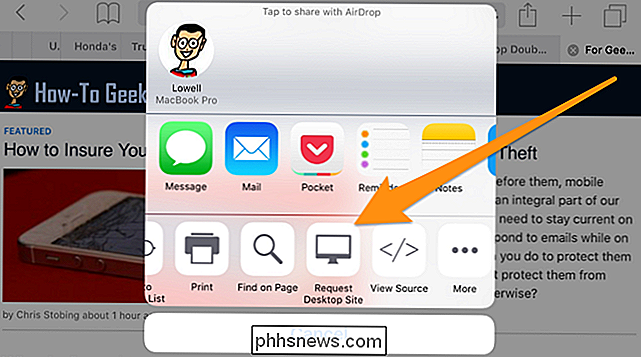
La segunda forma es presionar prolongadamente el botón de volver a cargar y elegir Solicitar sitio de escritorio desde el menú.
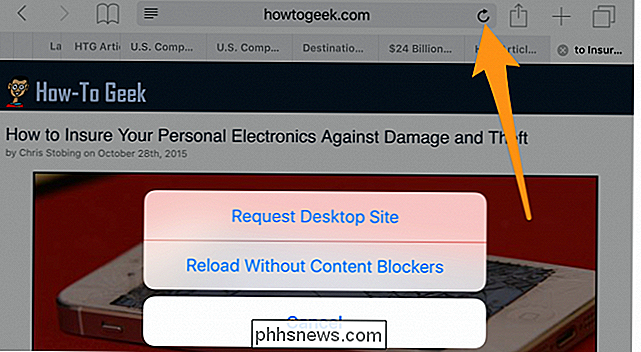
Muy simple, en serio.
Deshabilitar la versión móvil de un sitio web en Android
Google lo hace mucho más simple e incluye una opción para habilitar la vista de escritorio en el navegador Chrome predeterminado. Simplemente haga clic en el menú de configuración en la esquina superior derecha y luego marque "Solicitar sitio de escritorio".
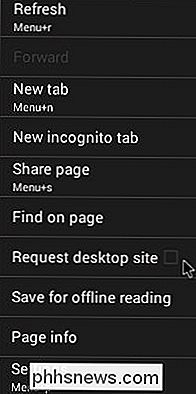
Hay muchas aplicaciones de Android en Google Play que también tienen esta funcionalidad, pero descargarlas solo por esta capacidad no tendría sentido ya que el navegador predeterminado puede hacerlo. El único inconveniente de usar el navegador predeterminado en Android es que no hay una forma de habilitar permanentemente la vista de escritorio. Si decide que, de forma predeterminada, desea ver todos los sitios web en la vista de escritorio, necesitará una aplicación de terceros.
Desactivar la versión móvil de un sitio web en Windows
Puede deshabilitar la versión móvil de un sitio web con el navegador predeterminado de Windows, Internet Explorer. Para configurar esta configuración, abra Internet Explorer> Más> Configuración> Preferencia del sitio web.
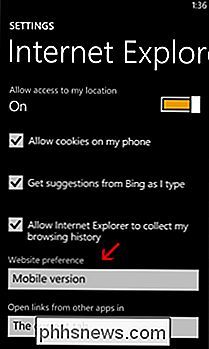
Foto cortesía de windowsphone.com.
El método más simple, a veces
Por supuesto, la forma más fácil de acceder a la versión de escritorio de un sitio web es seleccionando el enlace de la vista de escritorio en la página, aunque la mayoría de las páginas no tienen uno.
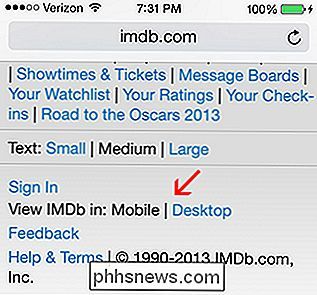
No todos los sitios web tienen esta opción, por lo que puede utilizar los métodos de este artículo como una solución rápida. Solo recuerda que los sitios web te obligan a utilizar la vista móvil para maximizar tu experiencia en su sitio web, reducir el tiempo de carga y guardar tus datos móviles.

Cómo agregar un widget para un contacto a la pantalla de inicio en Android
La mayoría de nosotros tenemos contactos a los que llamamos o enviamos mensajes de texto a menudo y el desplazamiento o la búsqueda a través de su larga lista de contactos puede llevarnos más tiempo que puedas tener. Puede resolver esto agregando un acceso directo de marcado rápido a su pantalla de inicio.

Cómo transmitir videos y música al televisor en su habitación del hotel
Las habitaciones del hotel todavía tienen televisores, y puede usarlos cuando viaja. ¿Por qué usar su computadora portátil, teléfono inteligente o tableta cuando puede ver lo que se ve en la pantalla más grande? Para el registro, estamos hablando de televisores razonablemente modernos con puertos HDMI en la parte posterior.



